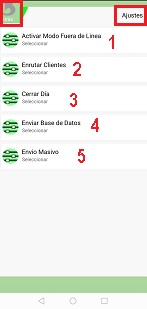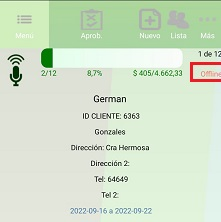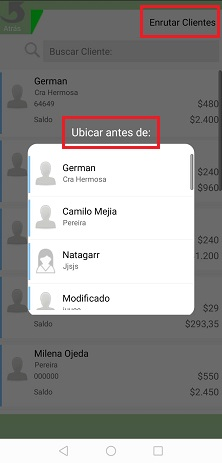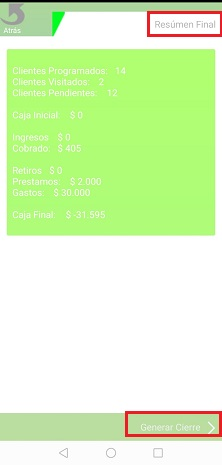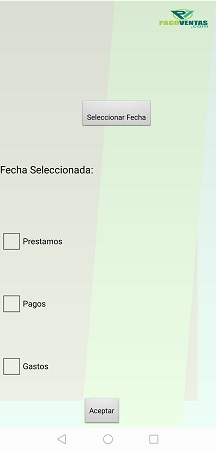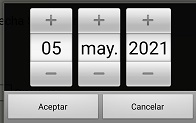Ajustes móvil
Al dar clic en esta opción abre la pantalla de Ajustes. Menú
1- Activar modo fuera de linea: Al dar clic en "activar modo fuera de linea" muestra el mensaje modo fuera de linea activado; y en la pantalla principal aparece también escrito en letra roja; con esto, todas las operaciones realizadas en el móvil se van a la cola.
Para quitar el modo fuera de linea se vuelve a dar clic en la opción 'Activar modo fuera de linea' después de quitar este modo todos los movimientos que están en cola se podrán enviar.
2- Enrutar clientes: Esta funcionalidad permite cambiar de orden a un cliente, al dar clic en el cliente que se desea ordenar sale un cuadro con el listado de clientes se seleccionan el cliente para que el cliente a ordenar quede antes del cliente seleccionando ubicar antes de.
3- Cerrar día: Esta funcionalidad es para cuando ya no se van a realizar mas operaciones, muestra un resumen del día antes de cerrarlo.
Después de revisar el resumen final se da clic en 'Generar cierre'
Nota 1: Después de cerrar el día no se podrán hacer movimientos en ese día. Para poder hacerlo hay que eliminar el cierre ver reversar cierre
Nota 2: Al cerrar la unidad desde la web, no se podrá realizar movimientos en el día ni desde el móvil ni desde la web para la ruta que se cerro, igualmente en le caso si se cierra la ruta desde el móvil.
4- Enviar base de datos: Al dar clic en esta opción envía la base de datos del móvil al servidor para ser revisada aceptar los permisos que solicite al enviar la base de datos.
5- Envío masivo: Esta funcionalidad permite enviar varios ítems que están en cola al mismo tiempo. Se selecciona la fecha y se marcan las opciones a enviar clic en el botón 'Aceptar'.
- Seleccionar fecha: permite modificar la fecha con la que se guardarán los ítems que se enviaran; seleccionar fecha ya que si no esta seleccionada no permite enviar.
- Se puede seleccionar solo una opción, dos opciones, o las tres opciones.
- Hacer clic en aceptar para enviar los datos de las opciones seleccionadas.
Envío masivo automático: Si vuelve la conexión sin haber enviado los datos de la cola por envío masivo o manual, pasados unos diez minutos se enviaran automáticamente.